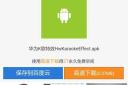[用EXCEL表格乘法公式]①常数乘法:例如,3乘5,则在一个单元格内输入公式: =3*5 ②变数乘法:例A1与B1单元格的数可能在变,则C1随着A1与B1单元格的数据变化而变化,在C1输入公式如下: =A1*B1 ③多个数的连乘:3...+阅读
菜单和工具栏操作 Alt+F 激活“文件”菜单 Alt+E 激活“编辑”菜单 Alt+V 激活“视图”菜单 Alt+I 激活“插入”菜单 Alt+O 激活“格式”菜单 Alt+T 激活“工具”菜单 Alt+D 激活“数据”菜单 Alt+W 激活“窗口”菜单 Alt+H 激活“帮助”菜单 F10 激活菜单 Shfit+F10 激活右键菜单 [注]当您使用快捷键激活菜单后,就可以用上下方向键在菜单条中移动,对于子菜单,可用左右方向箭移动。移动到您想要的菜单命令后,按Enter键即可运行该命令。 Ctrl+Shift+F 激活工具条上字体下拉列表框 Ctrl+Shift+P 激活工具条上字号下拉列表框 Ctrl+6(^) 切换是否使一些工具条上的按钮处理于可用状态(即不变灰) Ctrl+7(&) 切换是否显示标准工具条 Alt+- 弹出Excel左上角快捷菜单 Alt+空格键 弹出Excel左上角快捷菜单 选择操作 Ctrl+A 全选单元格区域,若无单元格区域或在单元格区域外部按此快捷键,将选择整个工作表中所有的单元格。
再次按下该组合键将选择工作表全部单元格。 Ctrl+Shift+空格 全选单元格区域,若无单元格区域或在单元格区域外部按此快捷键,将选择整个工作表中所有的单元格。再次按下该组合键将选择工作表全部单元格。 F8 扩展所选区域。即若选取一个单元格后,按方向箭会进行连续单元格选择或者点击某单元格后按F8键再点击另一单元格可选择两单元格之间的区域。 Shift+F8 可连续选择不相邻的区域。 Shift+Ctrl+O 选择工作表中有评论的单元格 Shift+左方向箭 向左选择区域 Shift+右方向箭 向右选择区域 Shift+上方向箭 向上选择区域 Shift+下方向箭 向下选择区域 Shift+空格 选择单元格所在行 移动操作 Home 快速移至一行的开始 Ctrl+Home 快速移到工作表的开始单元格 Ctrl+End 快速移至工作表区域的结尾 PageUp 翻至前一页 PageDown 翻至下一页 上、下、左、右方向箭 分别向上、向下、向左、向右移动选择单元格 Tab键 向右移动 Shift+Tab键 向左移动 Ctrl+左方向箭头 移至左边区域 Ctrl+右方向箭头 移至右边区域 Ctrl+上方向箭头 移至上方区域 Ctrl+下方向箭头 移至下方区域 Ctrl+Backspace键 移至活动单元格 Alt+PageUp 左移一屏 Alt+PageDown 右移一屏 编辑操作 F2 在单元格中按F2键即可对该单元格进行编辑 Shift+F2 在单元格中按Shift+F2键即可对该单元格进行批注编辑 F4 重复上一操作,即若上一操作为给某单元格字体加粗则下步在另一单元格中按F4会直接将该单元格字体加粗 Ctrl+Y 重复上一操作,即若上一操作为给某单元格字体加粗则下步在另一单元格中按F4会直接将该单元格字体加粗 Ctrl+Z 撤销操作 Shift+F4 在单元格区域中查找空单元格并在空单元格间移动。
若工作表为空,则会弹出“Excel找不到正在搜索的数据”消息框 F7 快速调出“拼写检查”对话框并对所选单元格进行拼写检查 Ctrl+B 加粗单元格字体 Ctrl+C 复制单元格区域内容 Ctrl+Insert 复制单元格区域内容 Ctrl+X 剪切单元格区域内容 Ctrl+V 粘贴单元格内容 Ctrl+D 实现下拉填充功能。即在单元格中输入数字后选择包含此单元格的列区域后按Ctrl+D键,则该列区域均填充与第一个单元格相同的数值 Ctrl+R 实现向右填充功能。即在单元格中选定一行区域后按Ctrl+R键,则该行区域均填充与第一个单元格相同的数值 Ctrl+I 使单元格字体为斜体 Ctrl+U 给单元格文本加下划线 Ctrl+~(`) 切换是否在单元格中显示公式 Ctrl+2() 切换单元格区域是否加粗 Ctrl+3(#) 切换单元格区域是否为斜体 Ctrl+4($) 切换单元格区域是否加下划线 Ctrl+5(%) 切换单元格区域是否加删除线 Ctrl+9(() 隐藏单元格区域所在行 Ctrl+Shift+9(() 取消隐藏行 Ctrl+0()) 隐藏单元格区域所在列 Ctrl+Shift+0()) 取消隐藏列 Ctrl+- 删除单元格所在部分,即弹出“删除”对话框,若选择了整行或整列,则直接删除而不会弹出“删除”对话框。
若选择了一整行后按此组合键,则删除该行 Ctrl+Shift+~(`) 设置为通用格式 Ctrl+Shift+1(!) 设置为数值格式 Ctrl+Shift+2() 设置为时间格式 Ctrl+Shift+3(#) 设置为日期格式 Ctrl+Shift+4($) 设置为货币格式 Ctrl+Shift+5(%) 设置为百分数格式 Ctrl+Shift+6(^) 设置为科学计数格式 Ctrl+Shift+7(&) 应用边框 Ctrl+Shift+- 取消边框 Ctrl+Shift+8(*) 选择已使用的区域 Alt+=(+) 自动求和 Ctrl+; 插入当前日期 Ctrl+Shift+; 插入当前时间 Ctrl+Shift+' 复制上面单元格的值到本单元格中 Insert 插入模式 Delete 删除 快速调出对话框操作 F3 调出“粘贴名称”对话框 Shift+F3 调出“插入函数”对话框并在单元格中输入“=”号以便插入函数 Ctrl+F3 调出“定义名称”对话框并对所选单元格区域定义名称 Ctrl+Shift+F3 调出“指定名称”对话框快速为所选单元格区域指定名称 F5 调出“定位”对话框 Ctrl+G 调出“定位”对话框 Shift+F5 调出“查找和替换”对话框 Ctrl+F 调出“查找和替换”对话框并定位在“查找”选项卡上 Ctrl+H 调出“查找和替换”对话框并定位在“替换”选项卡上 Alt+F8 调出“宏”对话框 Ctrl+F12 调出“打开”对话框 Ctrl+O 调出“打开”对话框 Ctrl+Shift+F12 调出“打印”对话框 Ctrl+P 调出“打印”对话框 Ctrl+K 调出“插入超链接”对话框,为所...
关于EXCEL电子表格公式的计算
点击工作表(例如Sheet1工作表)标签,右键查看代码,将下列代码复制到光标定位处。 Private Sub Worksheet_Change(ByVal Target As Range) '工作表Change时间,单元格数值发生变化则触发事件。 If Target.Address <> "$B$1" Then Exit Sub '如果变化的单元格不是B1则,本次退出事件 Range("A1") = Application.WorksheetFunction.Max(Target.Value, Range("A1")) 'A1单元格选择A1和B1单元格的最大的一个。 '如果B1小于原来A1中储存的最大值,则A1取原来的A1,最大值没有变化。 '如果B1大于原来A1中储存的最大值,则A1取B1,最大值变化。 End Sub B1数据变化A1才有可能变化,B1输入的数据大于A1,A1变为B1 ********************* 基本操作的方法: 1.工具/选项/重新计算/迭代次数修改为1 2.在A1输入公式 =max(A1,B1) 3.在B1输入数据,如果B1输入的数据大于A1则A1变为B1的数值.如果小于则,A1没有变化。
效果同VBA效果差不多
EXCEL常用的公式有哪些?越多越好越详细越好
1、ABS函数 函数名称:ABS 主要功能:求出相应数字的绝对值。 使用格式:ABS(number) 参数说明:number代表需要求绝对值的数值或引用的单元格。 应用举例:如果在B2单元格中输入公式:=ABS(A2),则在A2单元格中无论输入正数(如100)还是负数(如-100),B2中均显示出正数(如100)。 特别提醒:如果number参数不是数值,而是一些字符(如A等),则B2中返回错误值“#VALUE!”。
2、AND函数 函数名称:AND 主要功能:返回逻辑值:如果所有参数值均为逻辑“真(TRUE)”,则返回逻辑“真(TRUE)”,反之返回逻辑“假(FALSE)”。 使用格式:AND(logical1,logical2, ...) 参数说明:Logical1,Logical2,Logical3……:表示待测试的条件值或表达式,最多这30个。 应用举例:在C5单元格输入公式:=AND(A5>=60,B5>=60),确认。如果C5中返回TRUE,说明A5和B5中的数值均大于等于60,如果返回FALSE,说明A5和B5中的数值至少有一个小于60。
特别提醒:如果指定的逻辑条件参数中包含非逻辑值时,则函数返回错误值“#VALUE!”或“#NAME”。
3、AVERAGE函数 函数名称:AVERAGE 主要功能:求出所有参数的算术平均值。 ……
以下为关联文档:
请教电脑高手!excel表格的公式计算!假设入职日期写在B2单元格, C2单元格输入公式 =DATEDIF(B2,"2012/12/31","M") 计算入职日期到2012年12月31日时入职了多少月 =DATEDIF(B2,"2012/12/31","D") 计算入职日期到2012年12...
求excel出入库表格带公式的仅仅通过公式,是实现不了仓库管理的,要通过VBA,而且要用到sql功能。 我给你发了一个,你可以参考一下。 功能扩展性很强,先看看介绍: Excel物资管理系统,实现入出库管理、库存管理、...
常用的excel函数公式有哪些求和=SUM(数字,数字) 、求平均值=AVERAGE(number1,number2,……)、求最大值=MAX(number1,number2……)、求最小值=MIN(number1,number2……)、求排名=RANK(Number,ref,order)、I...
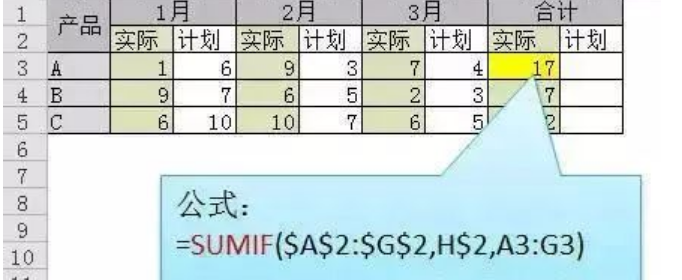
请教电脑高手 excel表格的公式计算假设入职日期写在B2单元格, C2单元格输入公式 =DATEDIF(B2,"2012/12/31","M") 计算入职日期到2012年12月31日时入职了多少月 =DATEDIF(B2,"2012/12/31","D") 计算入职日期到2012年12...
excel表格的函数公式怎么操作啊原发布者:梁远安excel表格公式怎么操作1通过excel可以完成很多工作,比如一组数据,我们可以得出这组数据的总和、平均值、乘积等等。今天我就来说一下计算一组数据的乘积的方法...
EXCEL表格的基本操作技巧及常用公式Excel表格经典实用操作技巧12招 一、建立分类下拉列表填充项 我们常常要将企业的名称输入到表格中,为了保持名称的一致性,利用“数据有效性”功能建了一个分类下拉列表填充项...
excel表格常用技巧急求1. 输入分数:0空格1/2 2. 在excel编辑页面状态下,按着ctrl并滑动鼠标中轮,可快速改变显示比例 3. 用CTRL+TAB键可以快速地在几个打开的工作簿之间切换 4. SHIFT+F2,在选中单元格...
EXCEL的常用公式及函数EXCEL的常用计算公式大全 一、单组数据加减乘除运算: ① 单组数据求加和公式:=(A1+B1) 举例: 单元格A1:B1区域依次输入了数据10和5, 计算: 在C1中输入 =A1+B1 后点击键盘“Enter(确...
Excel公式谁能帮我做投标报价表格公式Excel公式谁能帮我做投标报价表格公式:=40-ABS(A2-IF(COUNTIF(A:A,">0")0")0")0"),IF(COUNTIF(A:A,">0")0")-2,COUNTIF(A:A,">0")-4)))/(IF(COUNTIF(A:A,">0")0")0")0"),IF(COUNTIF(A:A,">0")0...